一直用的pytorch1.2,有点老了,想换个新版本,换成了pytorch2.0.
torch安装
安装过程最重要的就是cuda、cudnn的版本和pytorch对应。 因为要在GPU上跑代码。
删除老旧torch
我用的软件是anaconda,因为可以创建虚拟环境。
步骤:
- 卸载原来的cuda
- 删除原来的torch(我嫌麻烦,直接把那个pytorch虚拟环境删掉了)
- 然后打开 控制界面:anaconda prompt,接下来的语句都是在此界面输入
- 输入语句 pip cache purge 清理缓存
- 再清理一下缓存的各种库 conda clean -p ,能腾出不少空间
- 以上步骤是清除之前torch,下面开始安装新的torch
安装torch
创建环境
创建虚拟环境 conda create -n pytorch python=3.8
进入环境
进入虚拟环境 conda activate pytorch
torch官网寻找语句
官网网址:https://pytorch.org/get-started/locally/
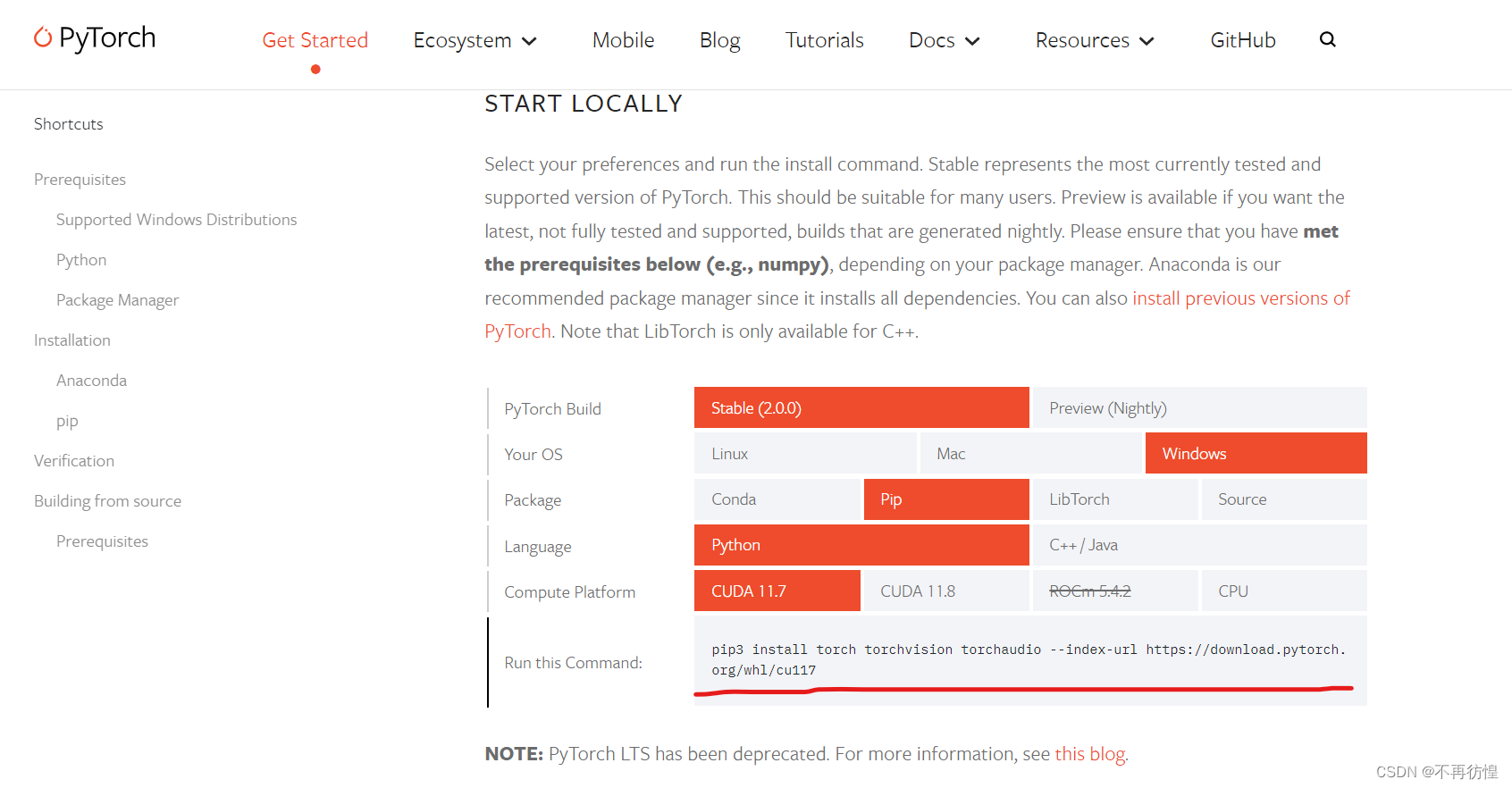
可以看到,需要的CUDA版本为11.7,torch安装语句为
pip3 install torch torchvision torchaudio --index-url https://download.pytorch.org/whl/cu117
输入到anaconda prompt内,让其慢慢下载即可,等待期间可以去下载所需的CUDA
cuda下载
网址:https://developer.nvidia.com/cuda-toolkit-archive
自己找所需版本即可,我们需要的是11.7
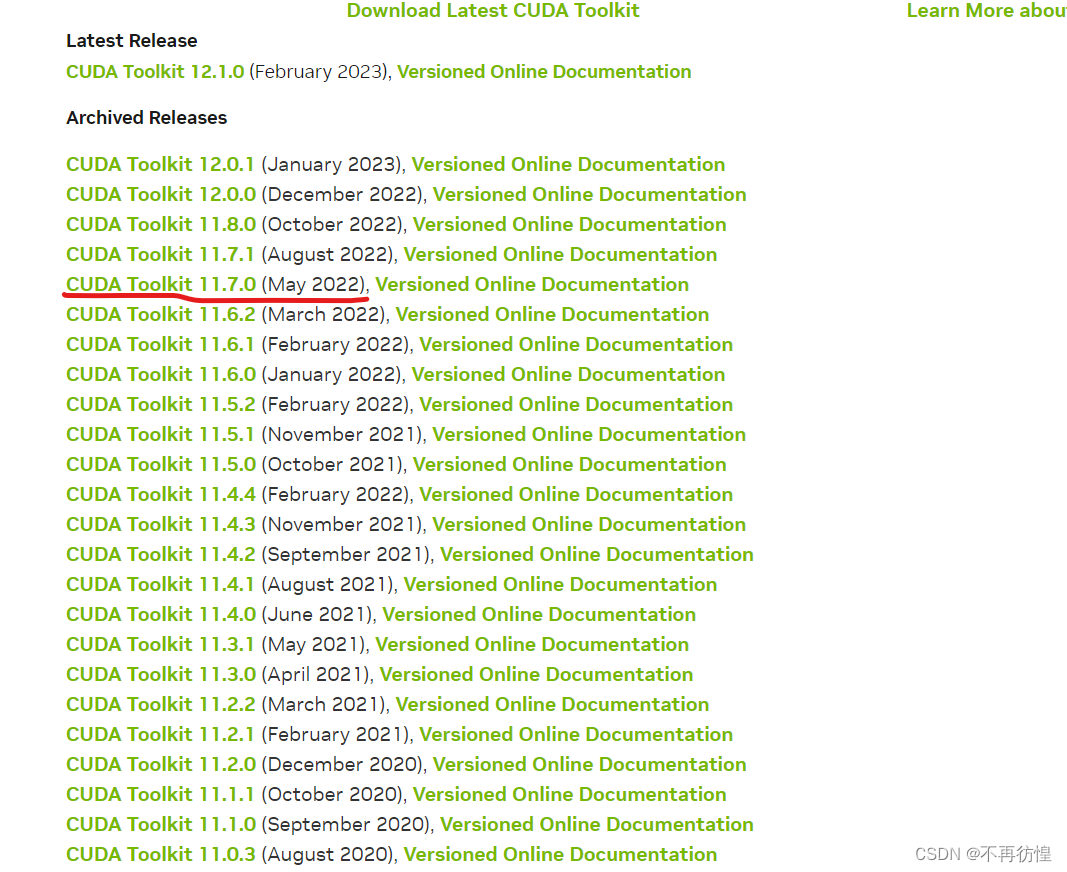
然后也可以让其慢慢下载,我们接着先去下载cudnn
cudnn下载
网址:https://developer.nvidia.com/rdp/cudnn-download
因为下载的cuda为11.7,所以cudnn也需要和其版本对应。
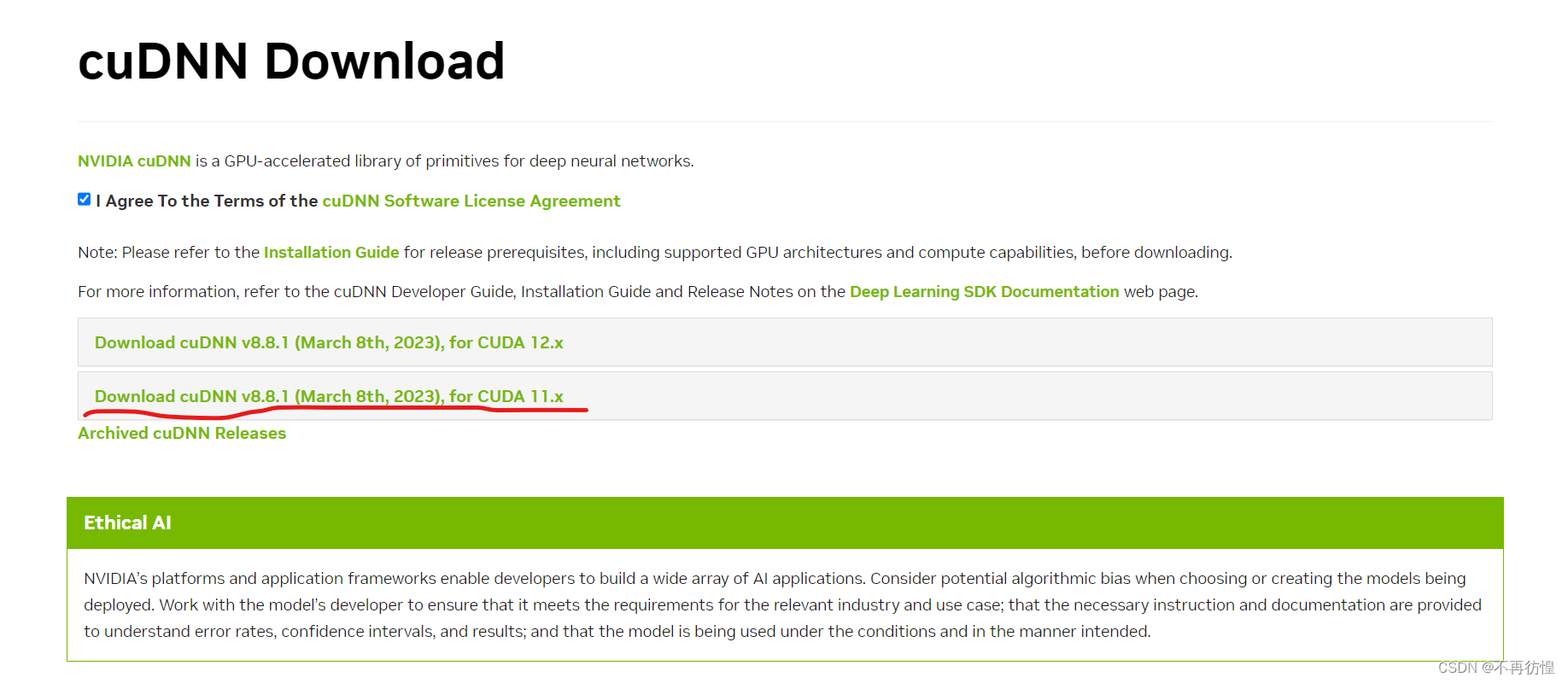
至此所需软件全部下载完成。
cuda安装
直接双击安装即可,可以选择安装在其他盘,无所谓。
其中有个步骤,可以选择安装哪些所需的东西,有两个选项:一个是软件推荐,另一个是自定义。
若选择自定义的话,里面有四个需要安装的东西,只在第一个cuda前面打勾就行,省点空间。
cudnn安装
cudnn内部是三个文件夹,cuda安装文件夹内也有同名的三个文件夹。
只需把cudnn文件夹内的文件,对应的复制到cuda文件夹内即可
测试
全部安装成功后,就可以测试一下是否能用。
回到anaconda prompt界面
依次输入:
- python
- import torch
- torch.cuda.is_available()
若返回True,则安装成功。





















 29万+
29万+











 被折叠的 条评论
为什么被折叠?
被折叠的 条评论
为什么被折叠?








